Win10系统Edge如何阻止弹出广告?阻止microsoft edge弹出广告的
时间:2017-04-27 09:28 来源:www.wb321.com 作者:浏览:次
在Win10系统中,我们使用Edge浏览器的时候经常会自动弹出 广告窗口,该如何阻止呢?在本文中小编给大家分享下【microsoft edge】浏览器阻止广告弹窗的设置方法!
步骤:
1、在浏览器右上角点击【...】菜单按钮,在弹出菜单的中点击【设置】窗口;
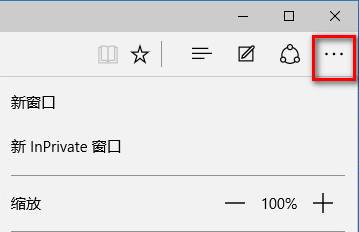
2、点击【查看高级设置】;
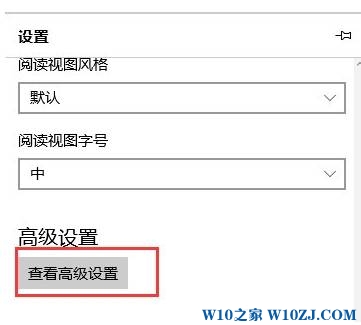
3、将【使用Adobe Flash Player】的开关关闭;
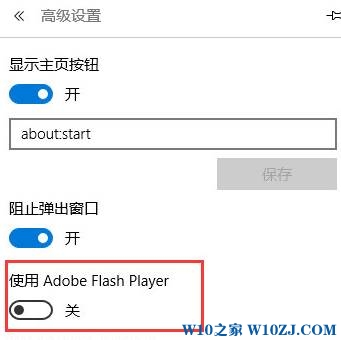
4、使用Edge打开任意然后重新点击【。。。】按钮,点击【使用Internet Explorer 打开】;
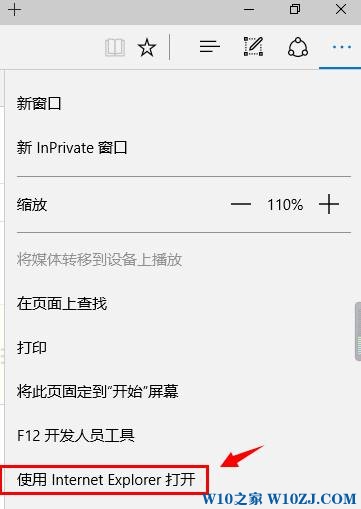
5、点击右上角的【齿轮】按钮,选择【Internet 选项】;
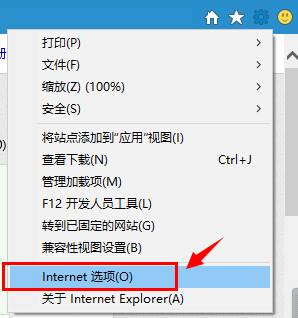
6、切换到【隐私】选卡,在下面将【启用弹出窗口阻止程序】和【在 lnprivate 浏览器启动时禁用工具栏和扩展】的勾勾选,点击【应用】—【确定】即可。
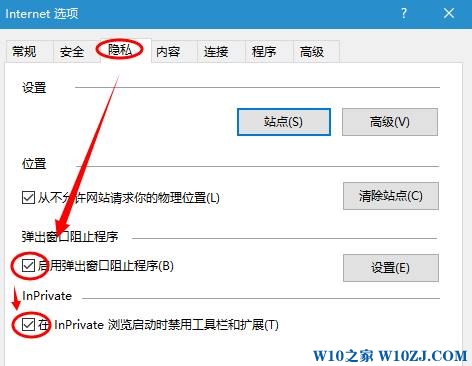
完成设置后就可以阻止Edge浏览器关高弹窗了。
步骤:
1、在浏览器右上角点击【...】菜单按钮,在弹出菜单的中点击【设置】窗口;
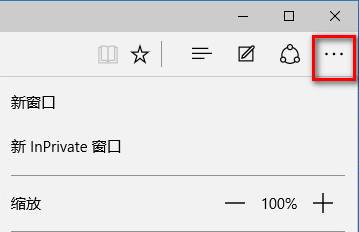
2、点击【查看高级设置】;
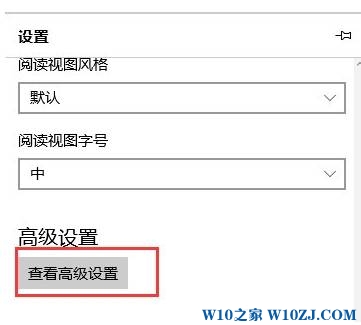
3、将【使用Adobe Flash Player】的开关关闭;
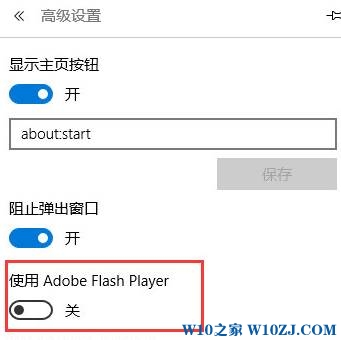
4、使用Edge打开任意然后重新点击【。。。】按钮,点击【使用Internet Explorer 打开】;
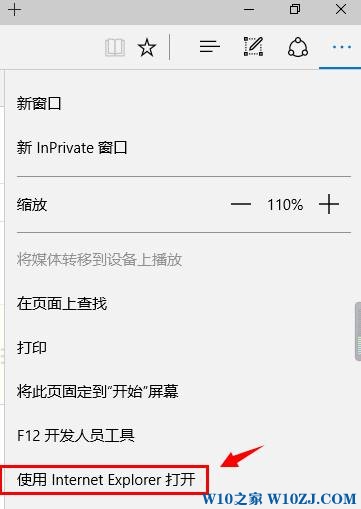
5、点击右上角的【齿轮】按钮,选择【Internet 选项】;
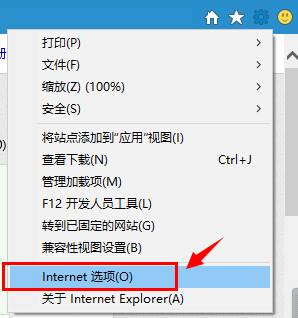
6、切换到【隐私】选卡,在下面将【启用弹出窗口阻止程序】和【在 lnprivate 浏览器启动时禁用工具栏和扩展】的勾勾选,点击【应用】—【确定】即可。
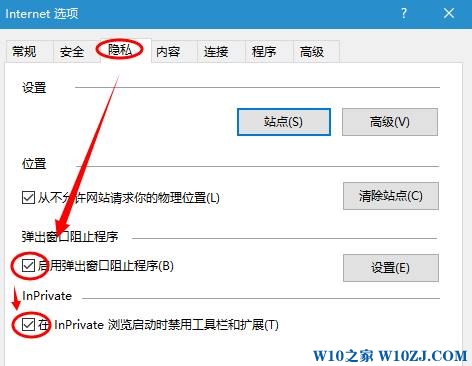
完成设置后就可以阻止Edge浏览器关高弹窗了。
相关推荐:
推荐教程
Win10教程
Win10系统安装教程
Win10系统下载排行
